Cómo ejecutar Windows Live Writer desde Dropbox
Windows Live Writer es un excelente editor de blogs, pero ¿qué haces cuando escribes en blogs desde varias computadoras? Así es como ejecutar esta gran herramienta desde su cuenta de Dropbox.

Estoy seguro de que ya tiene Windows Live Writer instalado, pero si no lo tiene, consígalo aquí.
Luego descarga Windows Live Writer Portable. Extraerlo a una carpeta conveniente en Dropbox. Aquí lo puse en mi carpeta raíz de Dropbox.
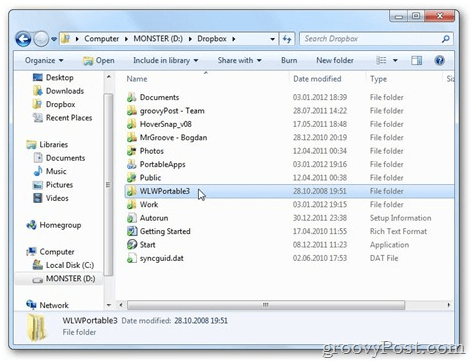
El siguiente paso es el más importante. Vaya a donde está instalado Windows Live Writer en su disco duro (si está usando Windows 7, está en C: Archivos de programa (x86) Windows Live) y copie todos los archivos en la carpeta Writer a la carpeta donde extrajo Windows Live Escritor portátil. A la subcarpeta AppWindowsLiveWriter.
En mi caso (recuerda que lo desempaqueté en la raíz de mi Dropbox), copiaré todo en DropboxWLWPortable3WindowsLiveWriterPortableAppWindowsLiveWriter.
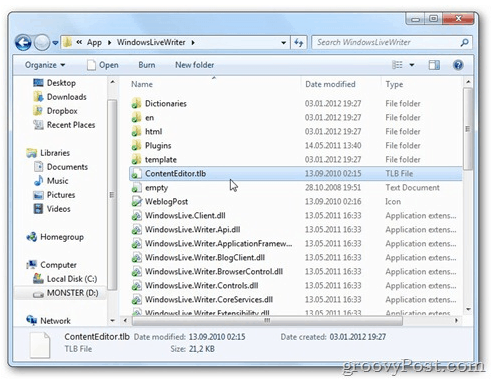
Una vez que los archivos se hayan sincronizado con el servidor de Dropbox,cada vez que inicio WindowsLiveWriterPortable.exe, estoy ejecutando Windows Live Writer. Dado que los archivos se sincronizarán todo el tiempo, tengo todas las configuraciones para mis sitios en cada computadora con la que se sincroniza Dropbox.
Y como estábamos hablando de Dropbox, aquí hay una publicación que escribí hace un tiempo sobre la ejecución del paquete de aplicaciones portátiles directamente desde Dropbox.










Deja un comentario